购买腾讯云服务器(以CentOS 7.3 64位为例)
由于已经安装完成,过程中没有留图,仅以此为例。
购买好服务器后在控制台可以看到运行中的云主机
点击登录出现如下界面,输入密码就可以登录,也可以用远程登录软件(putty)登录
至此已登录成功,接下来就是配置环境了
安装jdk,Tomcat
Java 的 JDK 有 2 套,一是 Oracle 的 JDK,另一个就是 OpenJDK 了。我选择的是 OpenJDK 来作为 Java 的开发环境。
我使用的是系统自带的OpenJDK。
在命令窗口输入yum search java | grep -i –color JDK可以查看所有可用的安装包
输入命令yum install java-1.8.0-openjdk java-1.8.0openjdk-devel进行安装,出现Complete!后就安装完成了。
输入java -version测试一下
看到上面信息说明安装成功了,也可以用javac命令测试
Linux上使用yum命令后,会将OpenJDK安装到/usr/lib/jvm/目录下
这时jdk已经安装完毕,但是需要配置环境变量
使用cd命令进入usr/lib目录下
使用命令vim /etc/profile 单机i可进行插入,在末尾插入下面四行语句
单机esc之后输入:x保存并退出
至此jdk已配置完毕
安装Tomcat
先准备好Tomcat的压缩包,先在本地下载好Tomcat的压缩包,然后利用FileZilla传到远程服务器上
使用tar命令将Tomcat的压缩包进行解压
输入命令tar -zxvf apache-tomcat-8.1.5.RC3.tar.gz(此为压缩包名称)
解压完成后,将解压的目录移动到/usr/local目录下
使用命令mv apache-tomcat-8.1.5 /usr/local/
可以对文件夹重命名。方便以后使用
在local目录下使用命令mvapache-tomcat-8.1.5 tomcat8
配置JAVA_HOME环境
编辑/usr/local/tomcat8/bin/Catalina.sh文件,配置JAVA_HOME变量,让Tomcat可以搜索到jdk的目录,一起工作。
在/usr/local/tomcat8/bin下使用命令vim Catalina.sh
单击i进行插入
编辑完成单击esc键输入:x退出并保存
现在启动Tomcat试试,使用cd命令切换到/usr/local/tomcat8/bin/目录下
使用命令./startup.sh
接下来开放端口
[root@VM_0_3_centos tomcat8]# systemctlstop firewalld.service
[root@VM_0_3_centos tomcat8]# systemctldisable firewalld.service
[root@VM_0_3_centos tomcat8]# systemctlmask firewalld.service
Created symlink from/etc/systemd/system/firewalld.service to /dev/null.
[root@VM_0_3_centos tomcat8]# cd ~
[root@VM_0_3_centos ~]# yum installiptables-services -y
[root@VM_0_3_centos ~]# systemctl enableiptables
Createdsymlinkfrom/etc/systemd/system/basic.target.wants/iptables.service to/usr/lib/systemd/system/iptables.service.
[root@VM_0_3_centos ~]# systemctl startiptables
[root@VM_0_3_centos ~]# systemctl statusiptables
[root@VM_0_3_centos usr]# systemctl unmaskfirewalld
Removed symlink/etc/systemd/system/firewalld.service.
[root@VM_0_3_centos usr]# systemctl startfirewalld
[root@VM_0_3_centos usr]# firewall-cmd--zone=public --add-port=8080/tcp --permanent
success
[root@VM_0_3_centos usr]# firewall-cmd--zone=public --add-port=80/tcp --permanent
success
[root@VM_0_3_centos usr]# firewall-cmd--zone=public --add-port=22/tcp --permanent
success
[root@VM_0_3_centos usr]# firewall-cmd--zone=public --add-port=3306/tcp --permanent
success
[root@VM_0_3_centos usr]# firewall-cmd--reload
success
至此,不出意外的话,就可以外网访问服务器ip:8080看到Tomcat初始界面了!
发布Javaweb项目
我们要部署 Java Web 项目,那就至少得将项目上传到云服务器。其实过程很简单,基本上也就是下面三个步骤:
① 打包上传:将项目打包成 war 文件,然后利用 FileZilla 传到远程服务器
② 部署:使用 cp 或 mv 命令,将 war 文件移动到 Tomcat 目录下的 webapps 下
③ 重启 Tomcat,访问我们的项目
在这个过程中,我们需要注意。因为一般而已,作为一个 Web 项目,我们肯定是有数据库的使用的。那么数据库部分怎么办呢?其实,只需要将我们已有的数据库转储为 sql 文件,然后将 sql 文件上传到云服务器上执行即可。
在MySQL中创建一个数据库,然后运行sql文件即可。
将项目部署到 Tomcat 容器中,还是使用 cp 或 mv 命令将 war 文件移到 /usr/local/tomcat8/webapps/ 下,重启 Tomcat,再访问
要想不输入8080就可以访问,只需将Tomcat里面的配置文件更改一下
路径/usr/local/tomcat8/conf下的server.xml文件中8080换成80即可











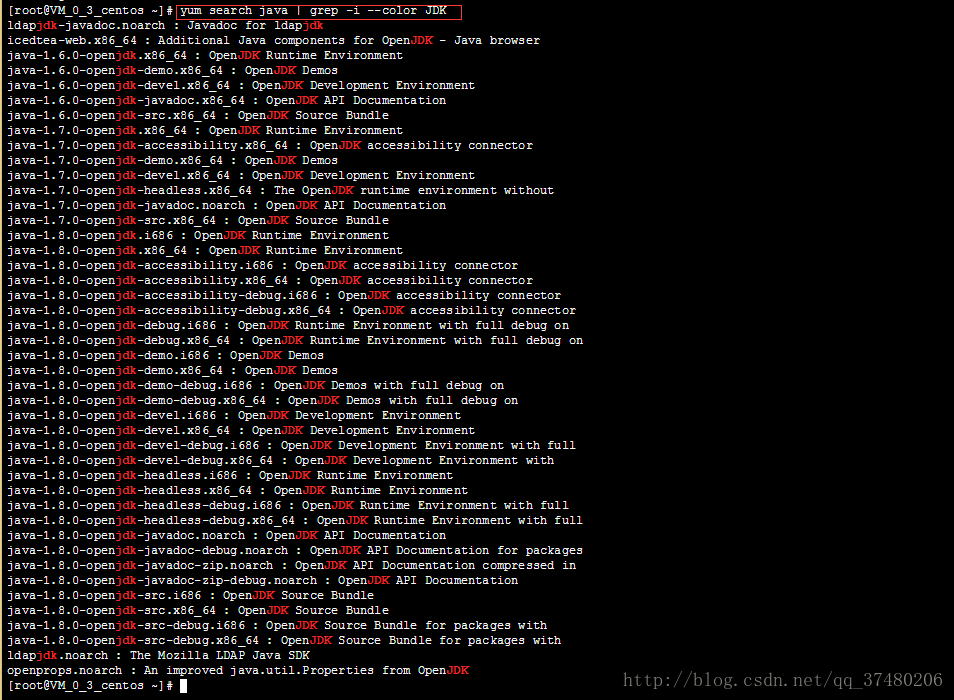





















 1564
1564

 被折叠的 条评论
为什么被折叠?
被折叠的 条评论
为什么被折叠?








